2025年8月1日、一連の記事を書き綴っている WordPress が閲覧できなくなると共に、書き込みもできなくなり『500 Internal Server Error』が表示される様になりました。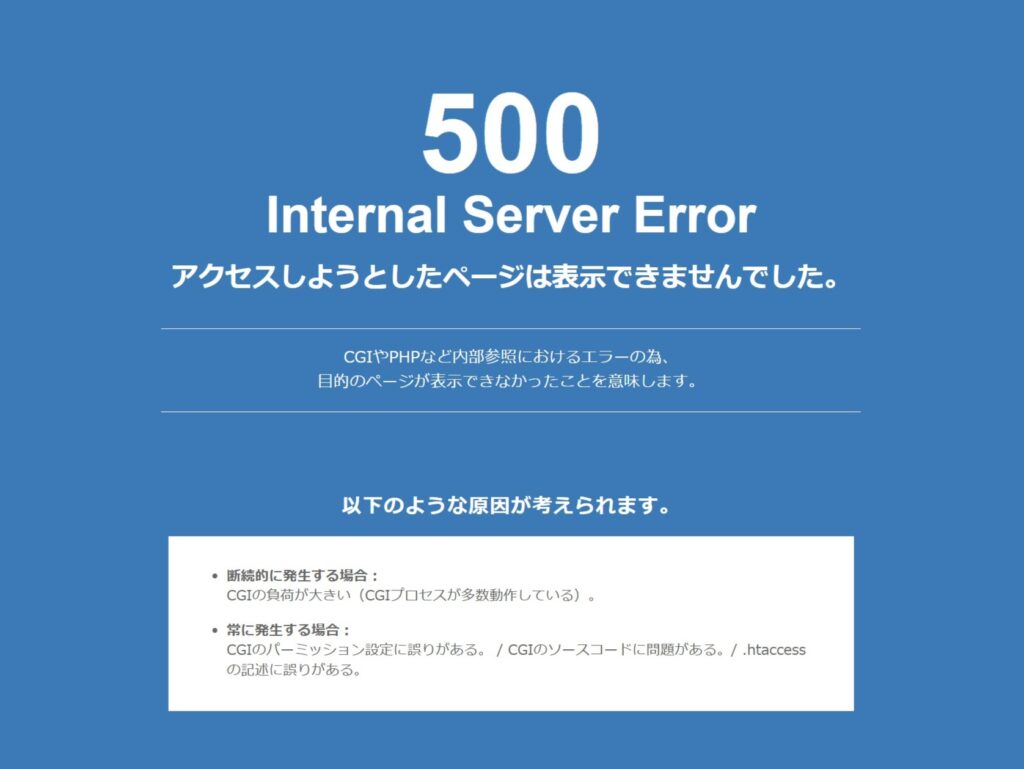
この様な場合でも、検索すると、解決方法を必ず何方かが詳細に記されておられるので、私のような素人の WordPress ユーザーでも何とか問題解決に辿り着けます。
バックアップのためのプラグイン BackWPup をインストールして使っていますので、そのバックアップが蓄積して Xserver の空き容量が無くなってしまうと、この症状が出るとのことです。今回まさしくその通りで、ディスク容量 600GB に対し、空きが 1MBしかない、とんでもない状況になっていました。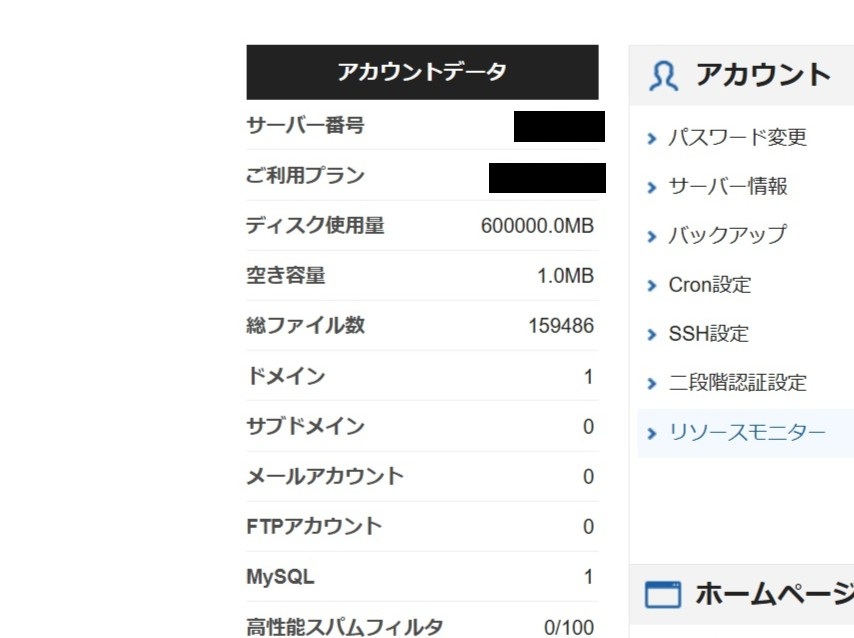
解決策は、蓄積したバックアップファイルを削除することになります。Xserver のファイルマネージャにログインし、自身のドメイン>public_html>wp-content>uploads>backwpup-○○○-backups と開いていき、古いバックアップファイルを一つずつ削除しました。約80%を空き容量として確保でき、結果『500 Internal Server Error』が解消されていました。


